Työpäivän aikana asiat voivat varmasti vaikuttaaylivoimainen, koska tietomäärän, jonka odotamme vastaanottavan, kasvaa niin nopeasti. Tässä nopeatempoisessa ympäristössä voi olla helppo syrjäyttää tärkeä yhteyshenkilö tai saada toinen tekemään sama, jos olet tärkeä yhteyshenkilö.
Yksi tapa, jolla Microsoft on helppo muistaaLiiketoiminnalliset ja ystävälliset kontaktit ovat kyky luoda sähköisiä käyntikortteja Outlook 2007. Voit lisätä nämä kortit sähköpostiviestien loppuun kuten allekirjoitus. Sähköisen käyntikortin tulisi sisältää kaikki tärkeät tiedot, joita tarvitaan sinuun ja / tai yritykseesi yhteyttä varten.
Ensin sinun on luotava uusi yhteys itsestäsi. Avaa Outlook ja siirry kohtaan Uusi yhteyshenkilö.

Tämä avaa New Contact -ikkunan, josta voit alkaa kirjoittaa sähköisen käyntikortin perustiedot. Tässä vaiheessa voit lisätä myös kuvan.
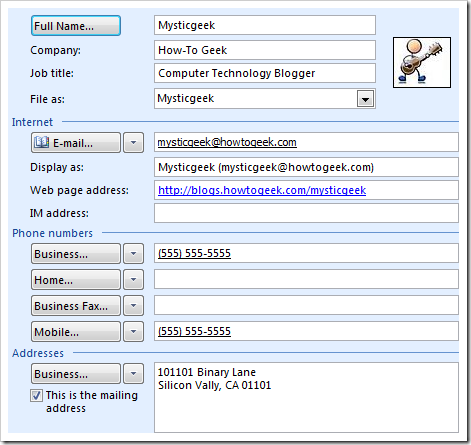
Kun kirjoitat tietoja, niin annatkatso esikatselu Yhteysnäytön vasemmassa yläkulmassa. Tämä on yleinen näkymä, mutta sen avulla voit varmistaa, että syötetyt tiedot ovat oikein.

Nyt on aika saada hieman luovampi kortilla. Napsauta Asetukset-osassa Käyntikortti-kuvaketta vetääksesi Muokkaa-valintaikkunaan.

Tässä voidaan tehdä lisämuutoksiakorttiin sisältyvien tietojen asettelu ja tyyppi. Voit muuttaa taustaväriä, kuvan kohdistusta, erilaisia fontteja ja värejä ja lisätä lisää tai poistaa tietokenttiä. Voit myös muuttaa tietojen järjestystä kentät-osiossa. Kun luulet, että kaikki näyttää hyvältä, napsauta Tallenna ja sulje Nauhan Toiminnot-osiossa.
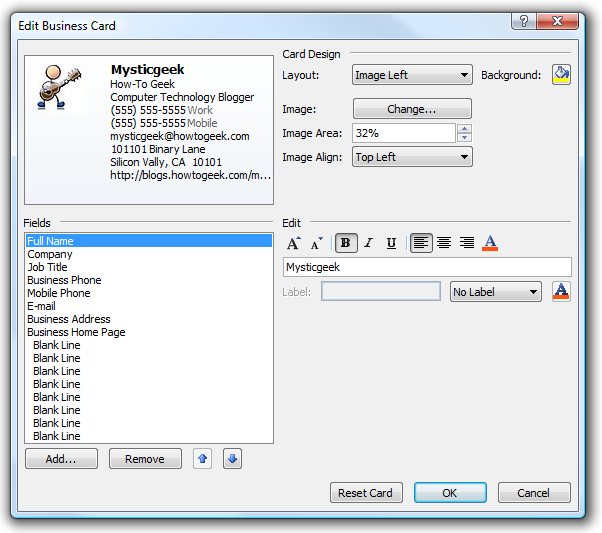
Tämä on miltä kortti näyttää tekemisen jälkeen muutama muokkaus edellisessä vaiheessa.

Avaa uusi viesti säveltämistä varten. Napsauta Sisällytä-osion Nauha-valikossa Käyntikortti muut käyntikortit

Valitse luomasi käyntikortti luettelosta ja napsauta OK.

Sähköinen käyntikortti näkyy nytKirjoitan viestiä ja huomaat mysticgeek.vcf-tiedoston liitteenä. VCard-muoto on Internet-standardi, ja korttia vastaanottavan henkilön ei tarvitse käyttää Outlook 2007: tä nähdäksesi sen.

Todennäköisesti paras tapa on käyttää korttia allekirjoitukseesi. Lisätietoja allekirjoituksen luomisesta Outlookiin voit lukea minun edellinen ohje. Ainoa ero kyseisestä artikkelista on käyntikortin lisääminen napsauttamalla kyseistä painiketta ja valitsemalla se.

Jos et halua viettää paljon aikaa oman elektronisen käyntikorttisuunnitelman luomiseen, voit ladata sen Mallit Microsoft Office -sivustolta. Tämä on siisti ja helppo tapa edetä, koska voit avata mallin ja tehdä siihen erilaisia mukautuksia. Verkossa on myös useita sivustoja, joista voit ladata ne.








